|
Viñetas
|
Aplica el formato de viñeta al texto seleccionado. |
|
Numeración
|
Aplica el formato de número al texto seleccionado. Seleccione Empezar numeración en: Parte superior o Empezar numeración en: Parte superior.

|
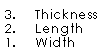
|
|
Empezar numeración en: Parte superior
|
Empezar numeración en: Parte inferior
|
|
|
Comenzar en
|
Establece el número inicial en la lista. Sólo está disponible si Numeración está seleccionado. |
|
Tipo
|
Establece la estructura de la numeración (1,2,3, A,B,C, etc.). Sólo está disponible si Numeración está seleccionado. |
|
Formato
|
Establece el estilo de formato para la numeración (1, 1. o (1)). Sólo está disponible si Numeración está seleccionado. |
|
No mostrar punto con bordes
|
Suprime el punto después del número de párrafo cuando la nota tiene un borde. |